Apple a ajouté de nouvelles fonctionnalités de sécurité à iOS 18, et vous pouvez les essayer dès maintenant si vous avez installé la version bêta.

Parmi elles, la fonctionnalité de sécurité notable est la possibilité de verrouiller les applications avec Face ID, une fonctionnalité qui va de pair avec la possibilité de masquer les applications privées « sensibles » de l'écran d'accueil et de la bibliothèque d'applications.
Masquer les applications privées sur iPhone
Bien que cette fonctionnalité soit disponible dans la version bêta 1 d'iOS 18, il ne semble pas possible de masquer toutes les applications. Comme pour le verrouillage des applications avec Face ID, le masquage s'effectue sur l'écran d'accueil ou dans la bibliothèque d'applications. Tout dépend de l'emplacement de l'application sur votre iPhone.
Tout d'abord, maintenez l'icône de l'application enfoncée jusqu'à ce que le menu « Exiger Face ID » apparaisse. Dans la fenêtre contextuelle, sélectionnez « Masquer et Exiger Face ID » .
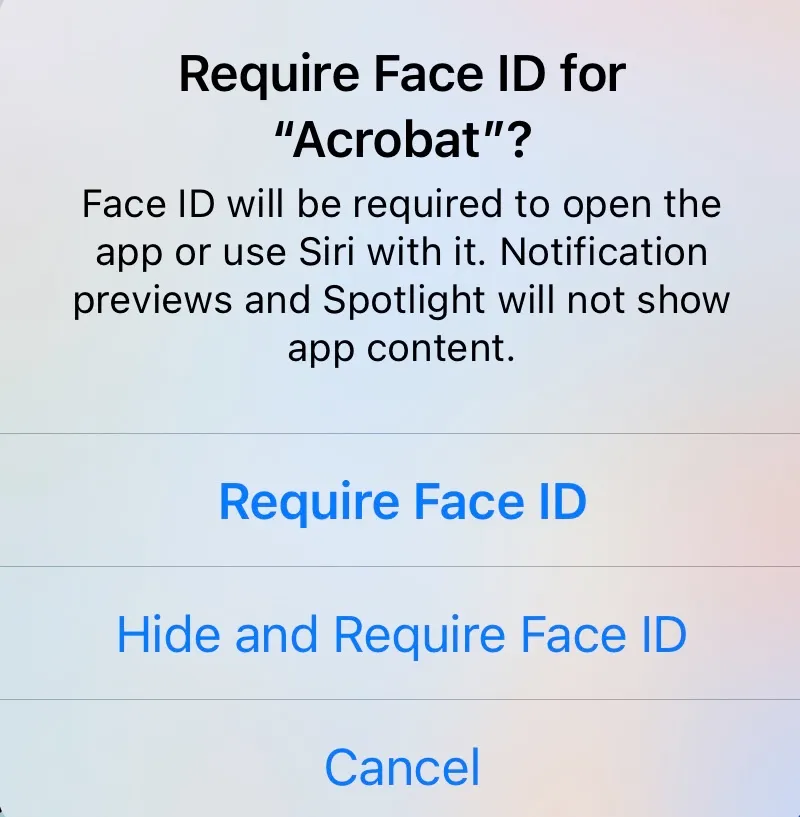
Notez que toutes les applications proposent deux options, mais elles ne permettent pas toutes de se masquer avec Face ID pour le moment. Certaines applications ne permettent le verrouillage qu'avec Face ID et ne peuvent pas être masquées. De plus, si vous décidez de verrouiller une application iPhone avec Face ID, vous ne pourrez peut-être plus la masquer. Le problème pourrait être dû à un bug qu'Apple corrigera dans les prochaines versions d'iOS 18.
Après avoir appuyé sur Masquer et exiger l'identification faciale , les utilisateurs obtiendront un écran barré, les informant de l'état de l'application une fois masquée.
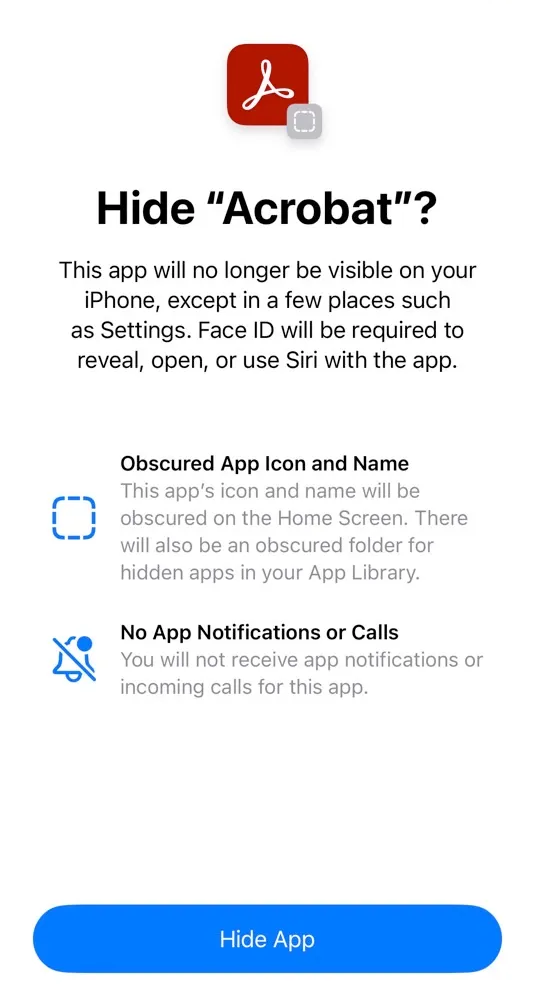
Apple indique que cette option masquera l'icône et le nom de l'application sur votre écran d'accueil. L'application sera alors placée dans un dossier caché de la bibliothèque d'applications. Lorsqu'elle sera masquée, elle ne recevra ni notifications ni appels. Appuyez sur Masquer l'application pour qu'elle disparaisse de votre écran d'accueil et de votre bibliothèque d'applications.
Comment trouver et afficher les applications cachées
Pour trouver des applications cachées, les utilisateurs ouvrent la bibliothèque d'applications et font défiler vers le bas, appuyez sur Caché .
Pour accéder à ce dossier, utilisez Face ID. Appuyez dessus pour que l'iPhone scanne votre visage avant de vous montrer son contenu.
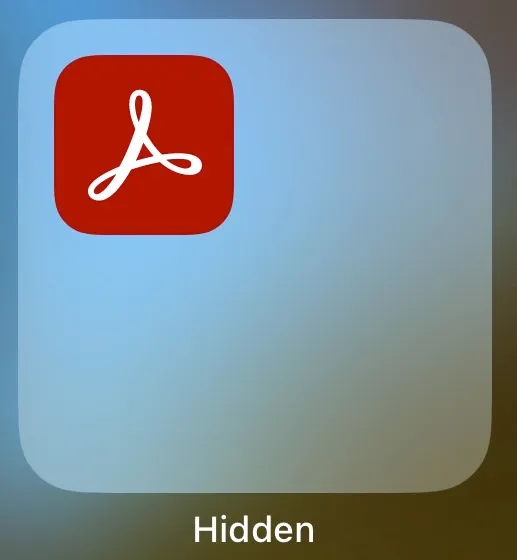
Pour afficher une application, maintenez son icône enfoncée pour afficher une liste d'options. Sélectionnez « Ne pas exiger Face ID » et l'application reviendra à la bibliothèque d'applications, mais n'apparaîtra pas sur l'écran d'accueil, du moins pour l'instant avec iOS 18 bêta 1.
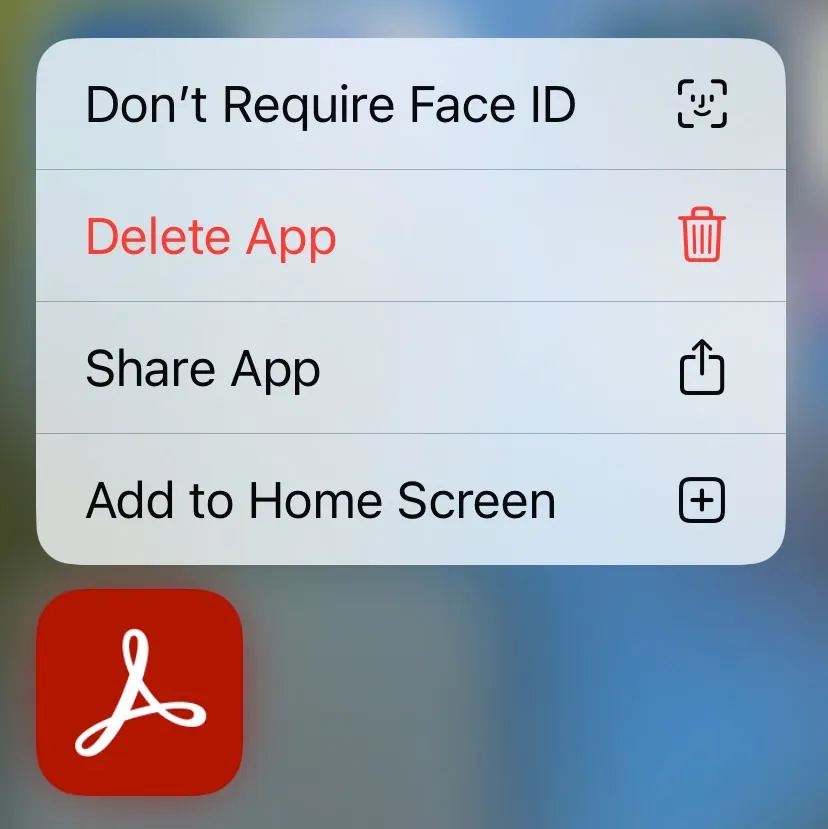
On ne sait toujours pas pourquoi iOS 18 ne peut pas masquer toutes les applications iPhone. Il pourrait s'agir d'un bug ou d'une restriction imposée par Apple quant aux applications que les utilisateurs peuvent masquer.
Quoi qu'il en soit, ce n'est que la première version bêta d'iOS 18 et les choses pourraient changer lorsqu'elle sera officiellement publiée avec l'iPhone 16 en septembre prochain.

Source : https://vietnamnet.vn/cach-an-ung-dung-rieng-tu-tren-iphone-bang-face-id-2292470.html



















































![[Maritime News] Plus de 80 % de la capacité mondiale de transport maritime par conteneurs est entre les mains de MSC et des principales alliances maritimes](https://vphoto.vietnam.vn/thumb/402x226/vietnam/resource/IMAGE/2025/7/16/6b4d586c984b4cbf8c5680352b9eaeb0)













































Comment (0)